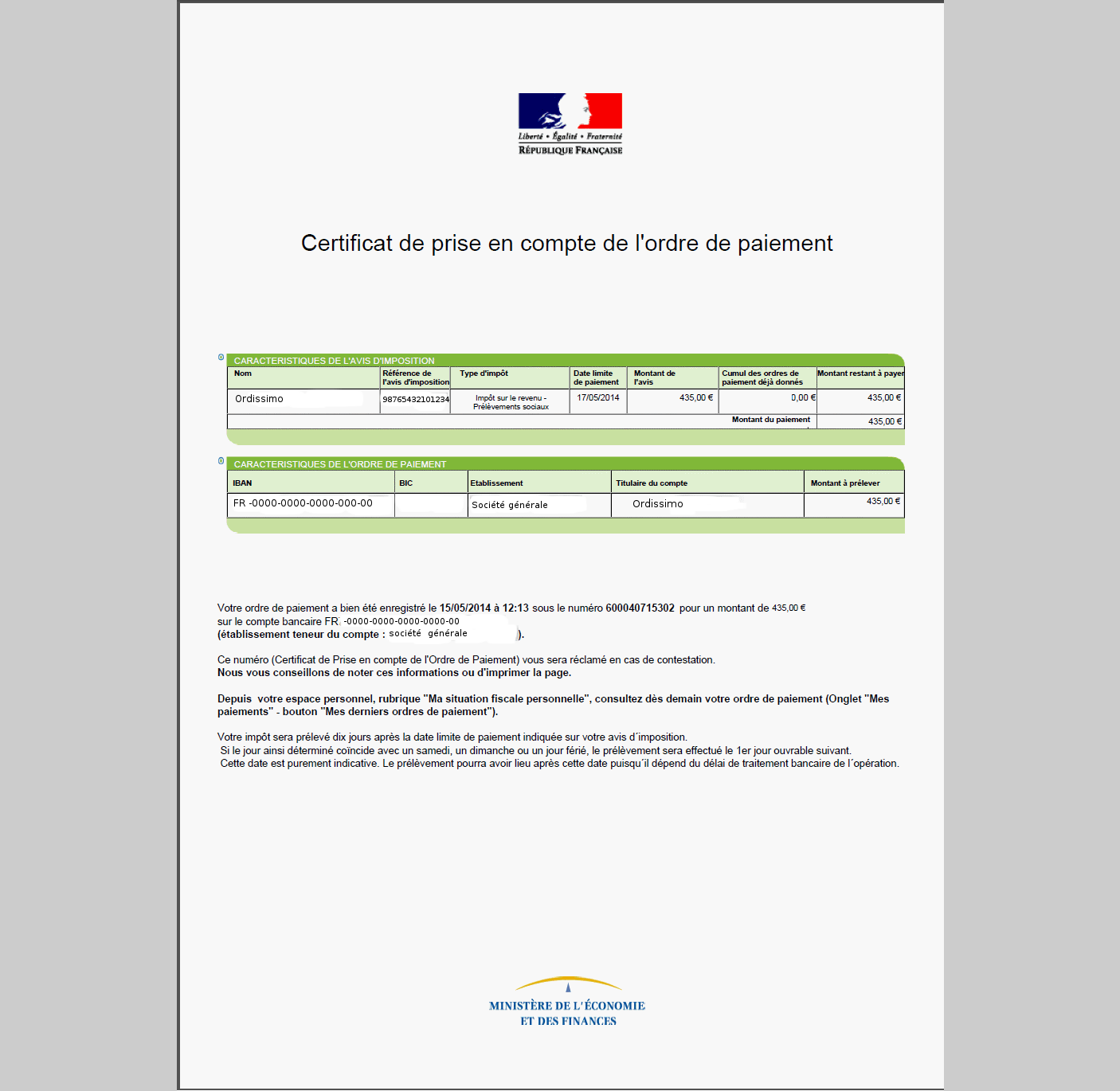Impôts - Payer ses impôts ou taxes - Fiches pratiques
Nous allons voir ensemble comment payer ses impôts en ligne.
1Cliquer sur l'icône Internet.
Sur la page d'accueil, je clique sur l'icône "Internet" dans la barre des applications en bas à gauche de mon écran.
2Rechercher le site www.impots.gouv.fr sur Internet.
Me voici sur la page d'accueil du site Internet ordissinaute.fr.
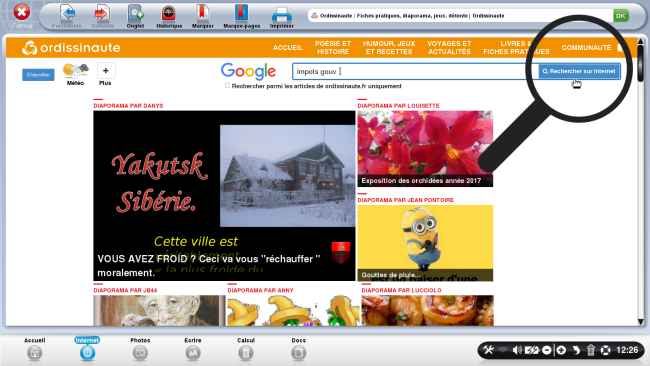
J'écris le nom de ma recherche, en l’occurrence "impot gouv" dans le cas présent, puis je clique sur le bouton bleu
"Rechercher sur Internet".
3Accéder au site www.impots.gouv.fr.
a. Pages de résultats.
Toutes les recherches correspondant à ma requête apparaissent, je clique sur le premier lien concernant Impots-gouv : www.impots.gouv.fr.
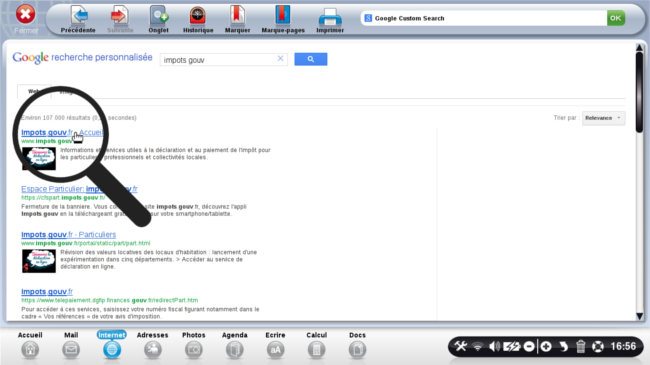
b. Page d'accueil du site www.impots.gouv.fr.
J'arrive à présent sur la page d'accueil du site www.impots.gouv.fr.
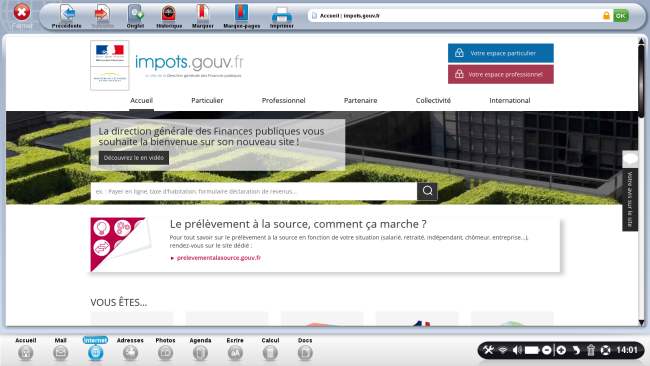
4Son compte particulier.
a. Se connecter au compte.
Je clique sur l'icône "Votre espace particulier" qui apparaît dans l'encadré bleu en haut à droite.

b. Rentrer ses identifiants.
J'arrive sur la page d'identification où je dois rentrer mon numéro fiscal et mon mot de passe afin d'accéder à mon espace particulier (cf. fiche pratique Créer son compte sur le site des impôts).
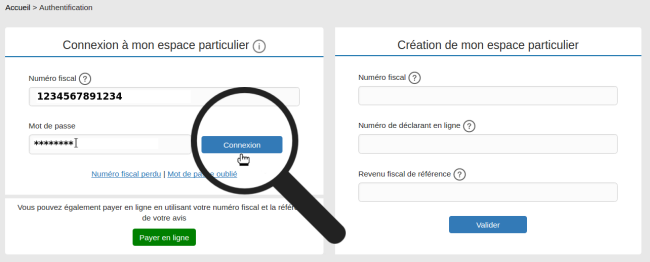
5Accéder au menu.
Pour aller au menu je vais dans la rubrique "Payer" , je sélectionne "Payer en ligne mes impôts".
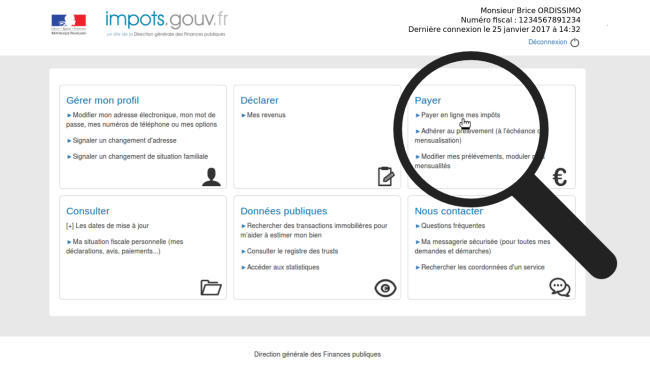
6Le menu des impôts.
Je me retrouve sur le menu des impôts avec deux encadrés verts.
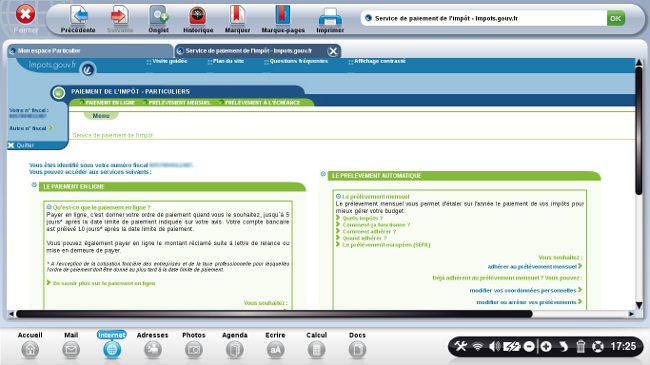
| dans l'encadré de gauche | dans l'encadré de droite |
|
|
|
Pour cet exemple, je vais descendre en bas de la page, jusqu'à retrouver le lien "payer en ligne" afin de cliquer dessus.
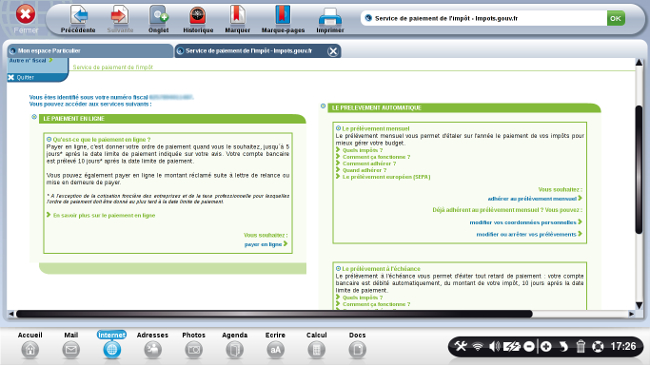
7Sélectionner l'avis d'imposition à payer.
a. Sélectionner son avis.
Une page s'ouvre, me présentant les différents types d'impôts que je dois payer. Je vais sélectionner celui que je veux payer en premier. Pour l'exemple, nous avons sélectionné l'impôt sur le revenu.
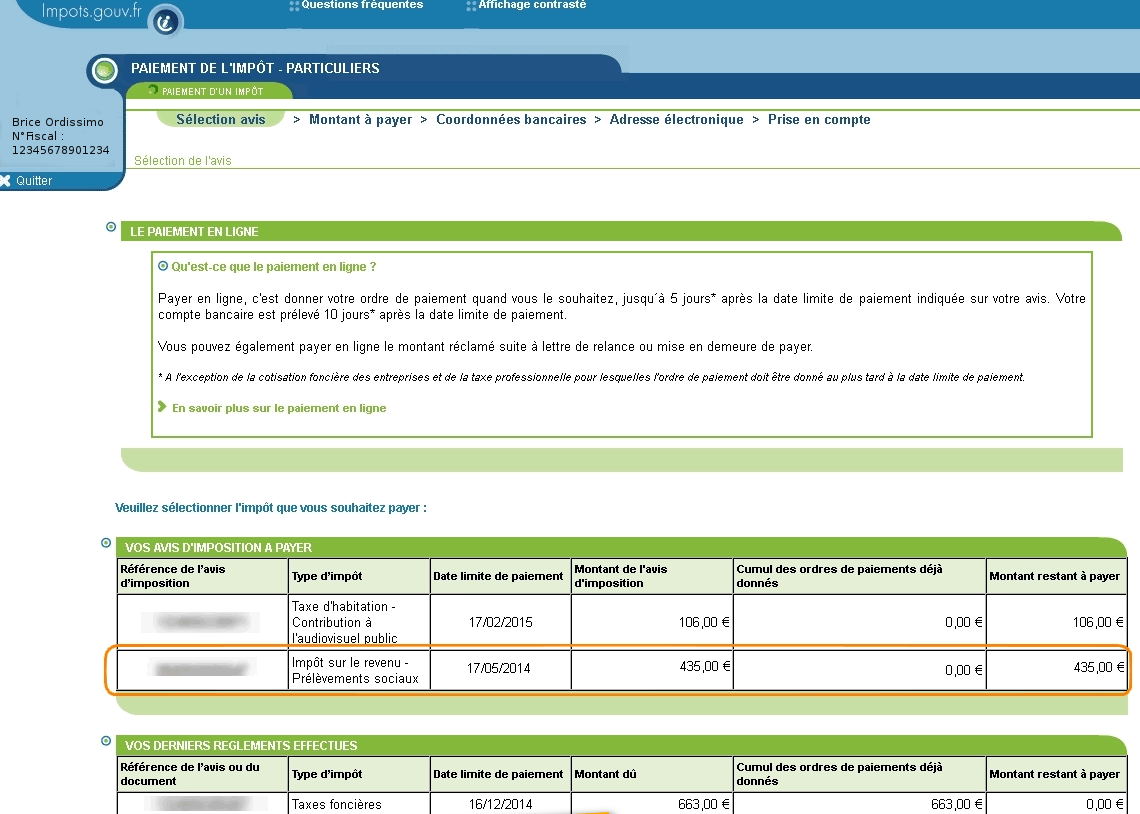 s renseignements du
s renseignements du
b. Information sur l'avis.
Une nouvelle page s'ouvre et me montre les informations de mon avis d'imposition. Si je suis sûr de vouloir payer cette somme, je clique sur "Confirmer".
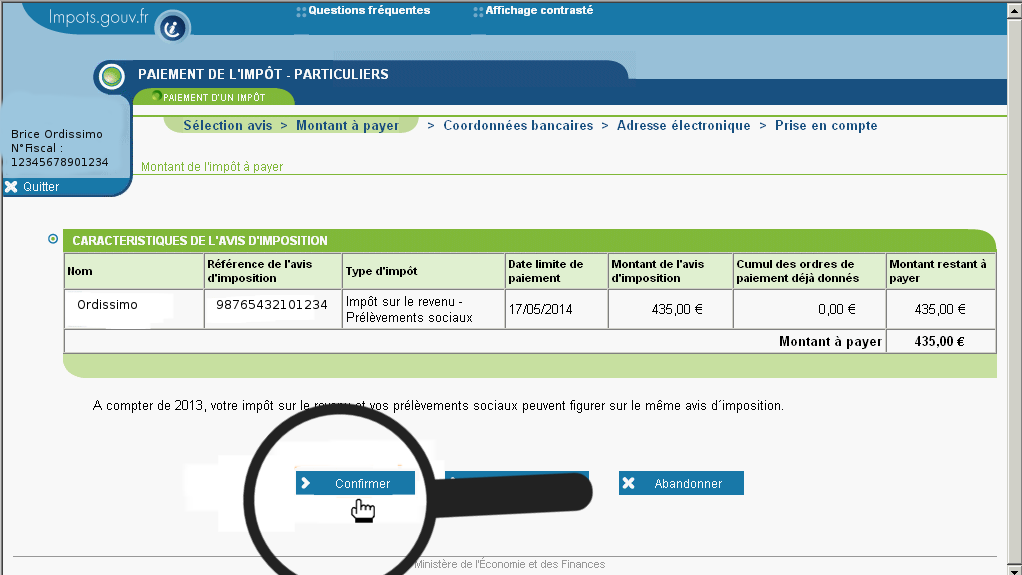
8Vérifier ses informations personnelles.
a. Les coordonnées bancaires.
On me demande de rentrer mes coordonnées bancaires, à savoir :
- L'IBAN
- BIC
- l'Etablissement
- le titulaire du compte
Une fois que j'ai tout remplis, je clique sur "Confirmer".
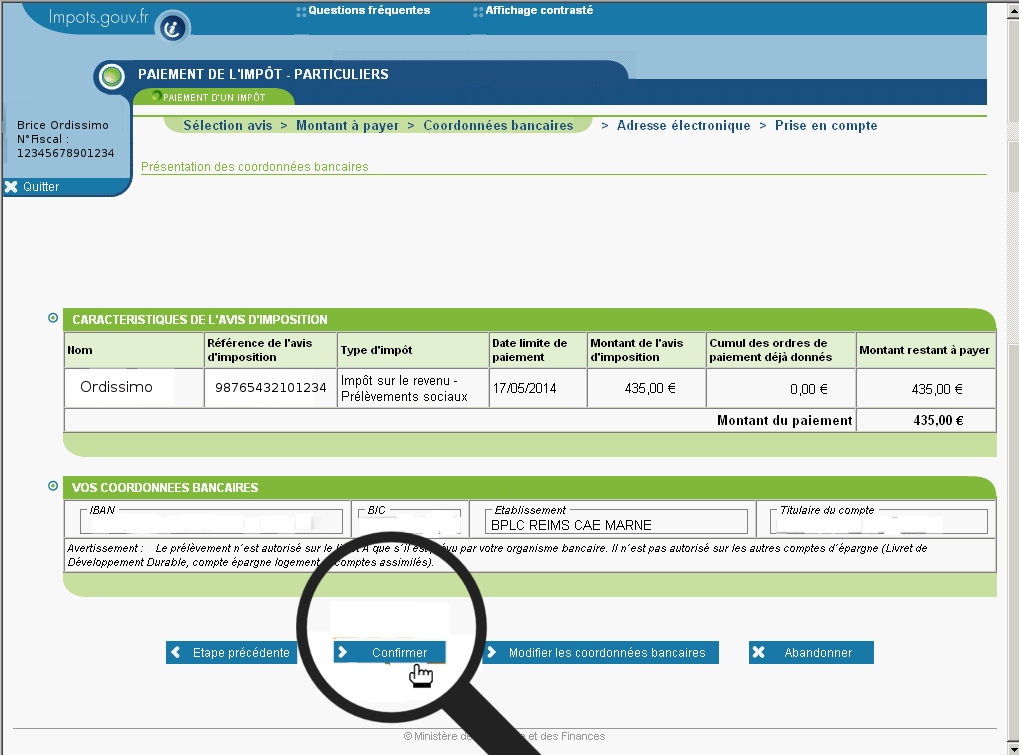
b. Les coordonnées électroniques.
Pour confirmer mes informations, je dois ensuite rentrer mon adresse mail dans les deux champs :
- adresse électronique.
- veuillez confirmer votre adresse électronique.
Puis je clique sur "Confirmer".
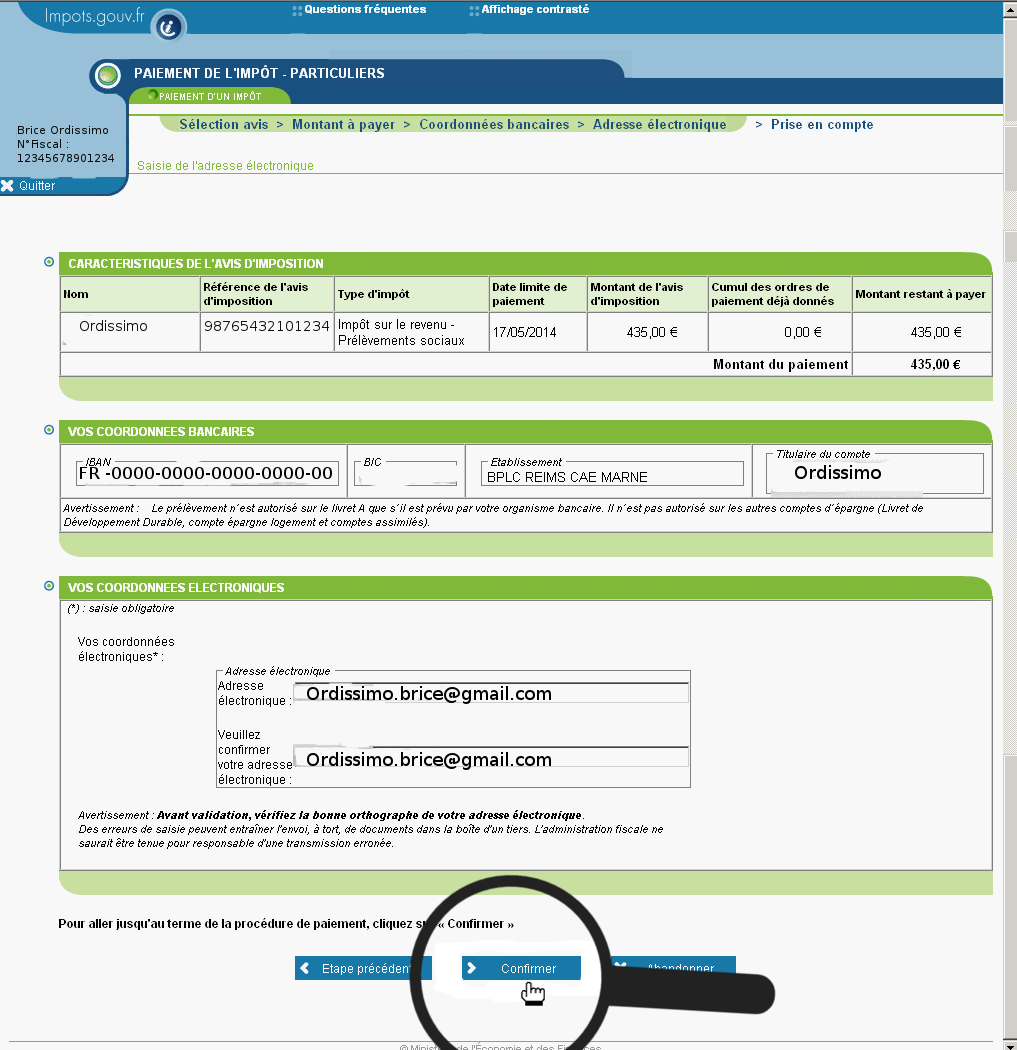
9 Payer ses impôts.
a. Confirmation de paiement.
Dans cette nouvelle fenêtre, on va me demander de confirmer mon ordre de paiement. En cliquant sur "Confirmer", mon paiement sera enregistré et débité en temps voulu.
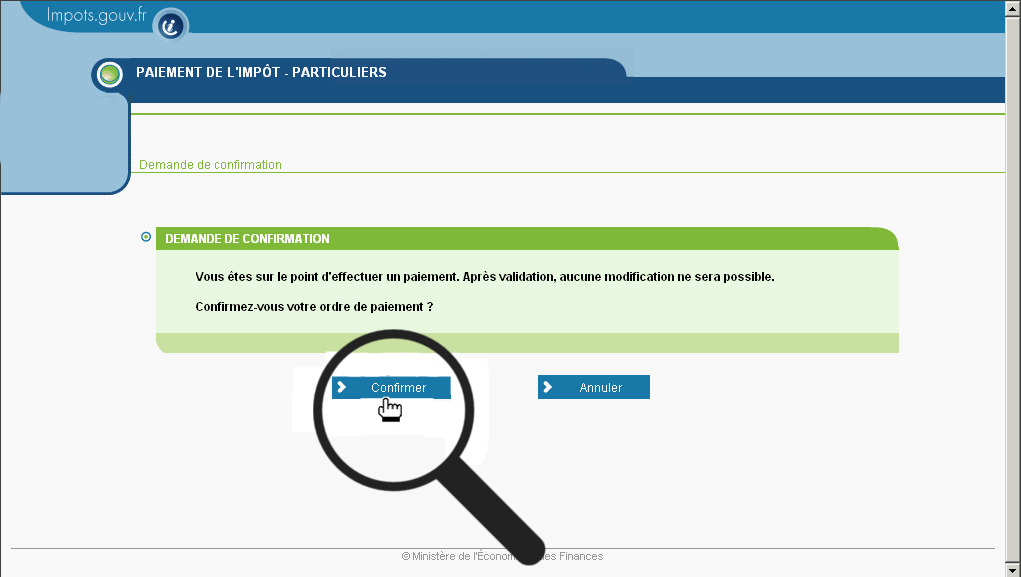
b. Prise en compte de paiement.
Je me retrouve à présent face à un récapitulatif de ma transaction. Il m'est également possible (et conseiller de le faire en cas de contestation) d'enregistrer ces informations sous le format PDF. Pour cela je clique sur "Enregistrer".
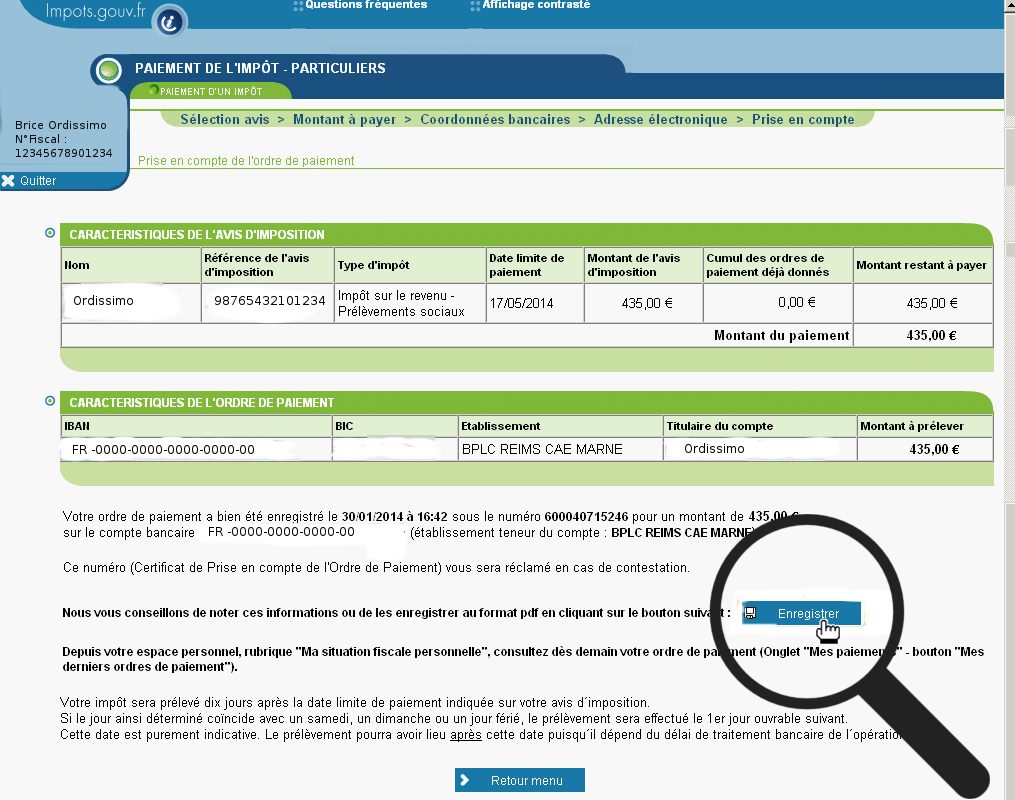
10 Certificat de prise en compte de l'ordre de paiement.
Voici un exemple type d'un certificat de prise en compte de l'ordre de paiement.